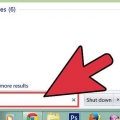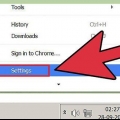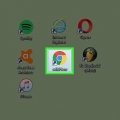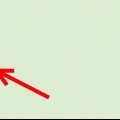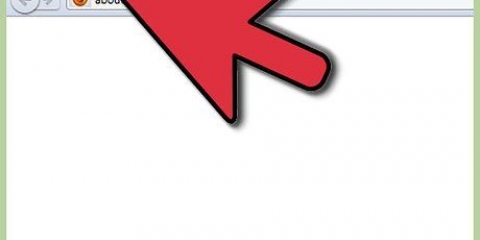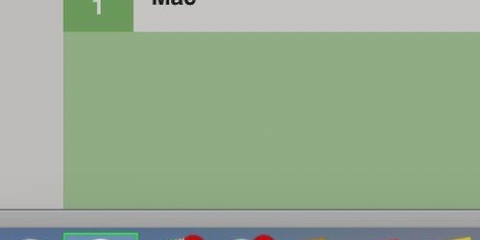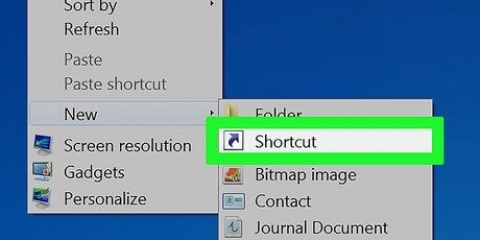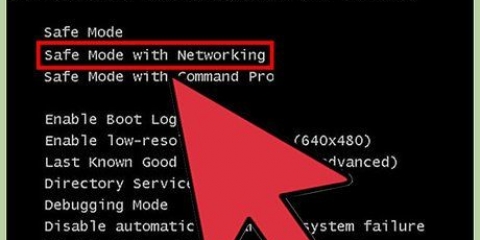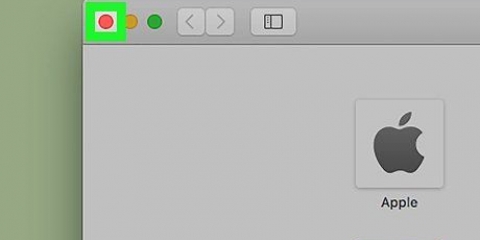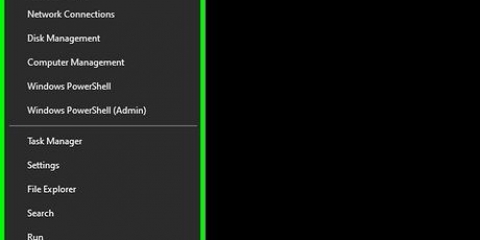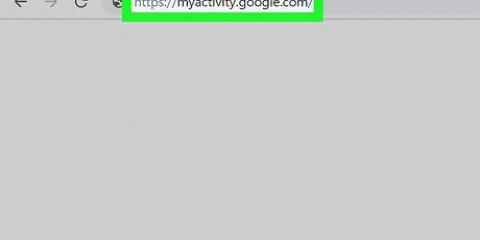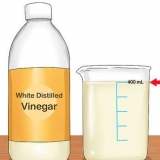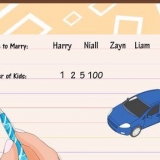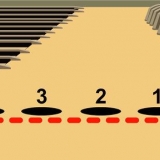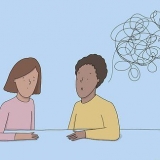Om något skulle gå fel, återställ ditt register från säkerhetskopian du gjorde. Du kan göra detta genom att öppna säkerhetskopian direkt (t. genom att dubbelklicka på den), eller använda en Windows installations-CD, starta upp i "återställningsläge" så att du manuellt kan reparera registret. Tryck på den första bokstaven i programvarans namn för att hitta det snabbare.
Rensa windows-registret manuellt
När ditt Windows-register växer sig större med tiden, kan ditt operativsystems prestanda lida. Tredjepartsrengörare har inte alltid den bästa logiken och algoritmerna för att effektivt rensa hela registret. De utför rensningsuppgifter enligt en uppsättning regler som inte nödvändigtvis fungerar bra för ditt register, oavsett om det är ett hälsosamt register eller ett som är överfyllt med skräp eller är skadat. Lyckligtvis är det möjligt att manuellt rensa registret, att rensa överbliven registerdata från avinstallerade program, såväl som onödiga startdata. Den här artikeln är avsedd för mer erfarna Windows-användare. Om dessa steg följs slarvigt kan det orsaka problem med din dator.
Steg

1. Klicka på "Start"-knappen och välj "Kör"...`.

2. Skriv regedit i textrutan.

3. Tryck på "Enter" eller klicka på "Ok".

4. Klicka på "Arkiv"-menyn och välj "Exportera".

5. Välj "Alla" i rutan "Exportera omfattning".

6. Välj en plats för säkerhetskopieringen och ge den ett namn.

7. Klicka på "Spara".

8. Bekanta dig med registerredigeraren. Det är uppdelat i två fönster, där det vänstra fönstret visar hela registerträdet och det högra fönstret visar de individuella registervärdena.

9. Öppna nyckeln `HKEY_CURRENT_USER` (den ser ut som en mapp) genom att klicka på plustecknet (+) bredvid den.

10. Öppna "Software"-tangenten.

11. Leta efter nycklar som innehåller antingen namnet på programmet eller (oftast) namnet på utvecklaren (företagsnamnet).

12. Välj ett nyckelvärde för applikationen.

13. Tryck på `Del` för att radera den.

14. Tryck på "Ctrl" och "f" för att öppna ett sökfönster.

15. Ange texten du använder för att söka efter programlistor.

16. Klicka på "Ok" för att börja söka. Registernyckeln eller värdet ska väljas när det hittas.

17. När du har valt rätt nyckel eller värde, tryck på `Del` för att radera den. Tryck på `F3` för att hitta nästa värde och upprepa.

18. Ta bort oönskade startposter. Öppna nycklarna (som du gjorde tidigare) för att gå till följande plats: Den här datorn HKEY_LOCAL_MACHINE SOFTWARE Microsoft Windows Aktuell version.

19. Välj `Kör`-tangenten.

20. Leta efter värden i den högra rutan. Dessa är genvägar till körbara filer.

21. Välj ett värde att radera. Om du inte känner till dessa, eller det inte är direkt uppenbart vilka värden som motsvarar vilka applikationer, Googla dem eller använd en sökmotor för processer, som t.ex Processbibliotek

22. Tryck på `Del` för att radera posten. Om du vill ta bort flera poster samtidigt håller du ned "Skift" eller "Ctrl" medan du klickar.

23. Upprepa denna procedur för samma registernyckelsökväg på platsen HKEY_CURRENT_USER. Om ett program är installerat för "alla användare", kommer det att placera dessa startobjekt i din dators lokala mapp. Om programvaran är installerad endast för den aktuella användaren eller för en enskild användare, kommer dessa värden att placeras i den aktuella användarens mapp.

24. Stäng registerredigeraren när du är klar.
Tips
Varningar
- Att redigera registret med Windows registerredigerare kan vara en riskabel verksamhet. Det finns ingen "ångra"-funktion om du av misstag tar bort fel registernyckel eller värde.
- Redigera inte registret om du inte vet vad du gör. Om du redigerar den, se till att du har gjort en säkerhetskopia. När du är osäker är det bättre att inte ta bort en registerpost. Undersök det online först för att ta reda på vad syftet med varje enskild registernyckel eller värde är.
"Rensa windows-registret manuellt"
Оцените, пожалуйста статью